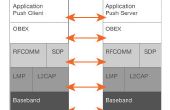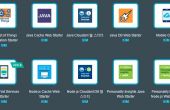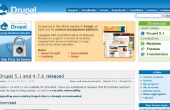Introductie
Dit instructable gebouwd op de volgende instructables:
1. Schakel de Raspberry Pi in een Bluetooth-apparaat
2. Stuur een kopie van uw foto's en video's in uw Androïde telefoon naar Raspberry Pi via Bluetooth
Zowel mijn vrouw als ik individueel een Android telefoon en we delen de Raspberry Pi. Wij willen foto's overbrengen van onze individuele Android telefoon om te scheiden van mappen volgens mediatypen. Daarnaast willen we binnen de folder van elk media type, sorteren van foto's en video's in verdere sub-directories volgens individuele telefoons. Het volgende is een illustratie van de directory-structuur die we nodig hebben:
/Home/Pi/media_fr_phone/videos/his
/Home/Pi/media_fr_phone/videos/hers
/Home/Pi/media_fr_phone/Photos/his
/Home/Pi/media_fr_phone/Photos/hers
Uitvoering van dit soort sorteren proces door het volgen van mijn eerder instructable resultaten in een lastig werk flow. Daarom is er behoefte aan het gedrag van de OBEX Push Service zodanig aanpassen dat wij onze doelstellingen met gemak bereiken kunnen.
Ik leerde van de handleiding voor obexpushd dat de dienst OBEX Push kunnen worden aangepast door middel van een programmering script.
Toepassingsgebied
Dit instructable zal tonen:
• Een script waarmee het type sorteren proces dat ik nodig.
• Het script aan uw behoeften configureren
• Hoe maak je dienst OBEX PUSH het script gebruiken.
• Hoe om te testen het bovenstaande werkt
Doel lezers
Dit instructable zal meestal voordeel Linux gebruikers, met name Debian en afgeleiden zoals Raspberry Pi, Raspbian OS uitgevoerd.
Systeemomgeving
Een notebook PC met de volgende specificatie:
• Intel® Core™ 2 Duo Processor
• Debian 7.4
• Bluetooth Radio ingebouwd
Raspberry Pi met de volgende specificatie:
• Model B
• Debian 7,6
• Bluetooth Radio USB-adapter
• Netspanning-Powered USB Hub